最新のキャンペーン用のパンフレットをいくつかデザインするために広告代理店を雇う必要はありません。 Googleドキュメント は無料でアクセス可能で、簡単な方法で優れたパンフレットを自分で作成できます。
Google ドキュメントにはパンフレットのテンプレートとしての機能はあまりありませんが、ニーズに合わせてテンプレートをカスタマイズするのは簡単です。三つ折りパンフレットを自分で作成したり、サードパーティのテンプレートを使用してさらに簡単に作成したりすることもできます。始めましょう。
Google ドキュメントでパンフレットを作成する方法
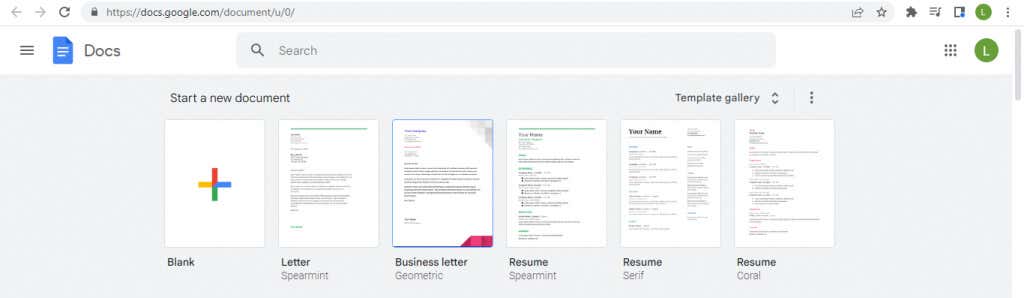

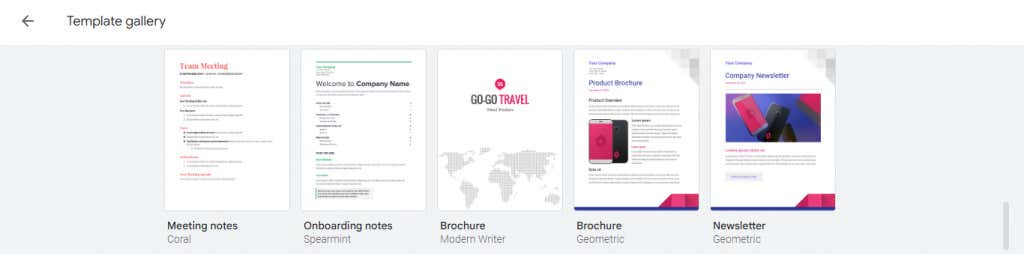
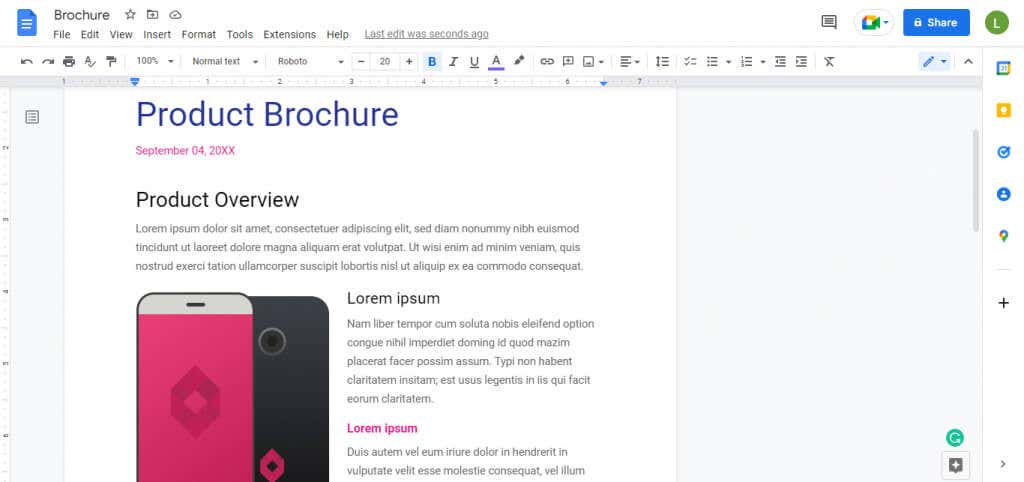
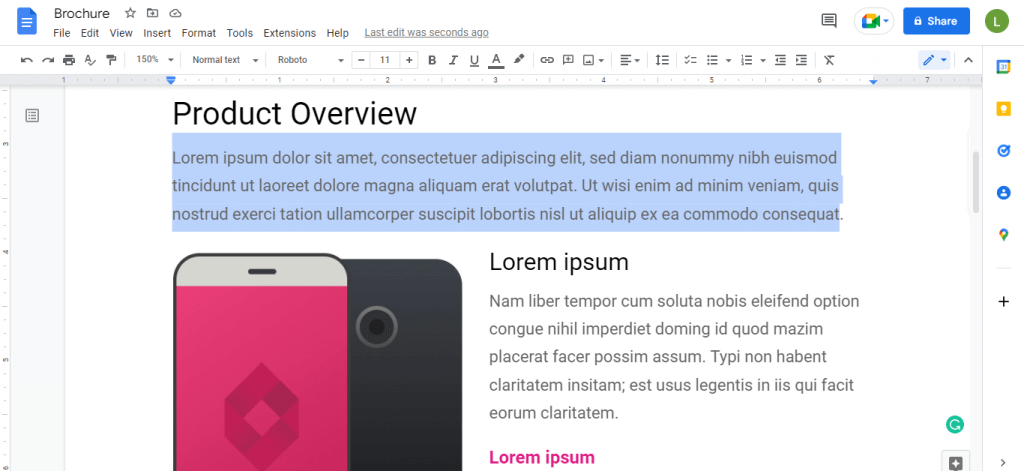
これにより、適切な余白と優れたレイアウトを備えた、かなりまともなパンフレットが得られます。満足したらこれらの印刷を開始することも、さらにカスタマイズすることもできます。
Google ドキュメントでパンフレット テンプレートをカスタマイズする
テンプレートを簡単に編集して、必要な文字コンテンツや視覚コンテンツを追加できますが、ページ自体の書式設定はどうすればよいでしょうか?それも簡単です。
任意のパンフレット テンプレートを開き、ファイル>ページ設定を選択します。ここでは、パンフレットのページ形式のあらゆる側面をカスタマイズできます。
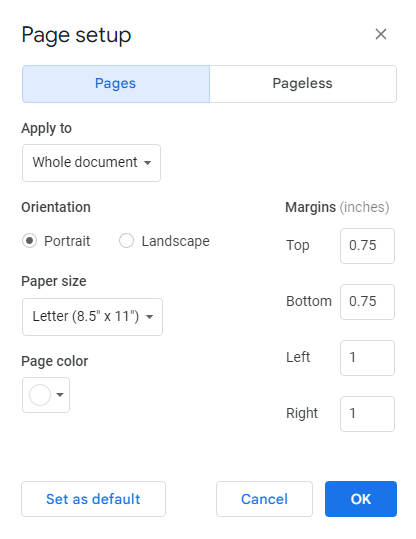
方向
ページの向きはデフォルトで 縦に設定されており、シンプルなパンフレットに最適です。ただし、3 つ折りパンフレットを作成するには、横方向の水平レイアウト。
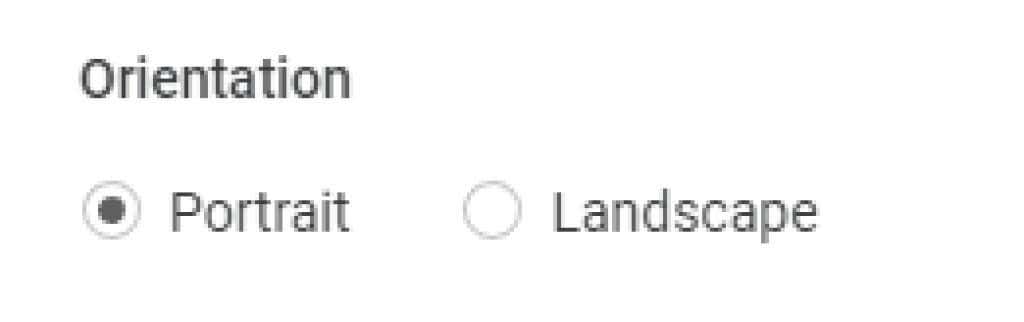 が必要です。
が必要です。
余白
既存の余白は四方に十分なスペースを残しますが、常に個人的な要件に合わせて調整してください することもできます。一般に、レイアウトの端に十分な空きスペースがすでに残っている場合を除き、余白を完全に削除することはお勧めできません。.
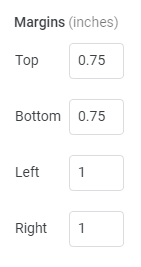
ページサイズ
ページ サイズの下のドロップダウン メニューをクリックすると、ページ サイズのリストが表示されます。各エントリには名前とインチ単位の寸法があります。通常はレターが適切なオプションですが、リストから他のサイズを自由に選択してください。
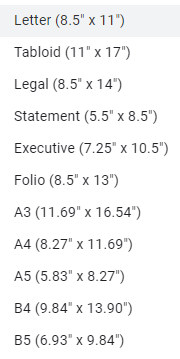
ページの色
Google ドキュメントのパンフレット テンプレートの背景は白ですが、それにこだわる必要があるというわけではありません。販促資料には 背景色 のメリットがあり、パンフレットも例外ではありません。
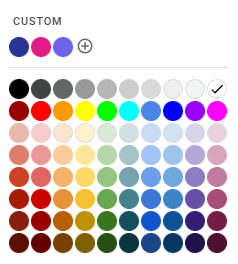
Google ドキュメントで三つ折りパンフレットを作成する方法
Google ドキュメント テンプレート ギャラリーは、複数ページのビジネス パンフレットには最適ですが、より一般的な 3 つ折りパンフレットのテンプレートは見つかりません。代わりに、簡単な調整で 自身で作成できます。
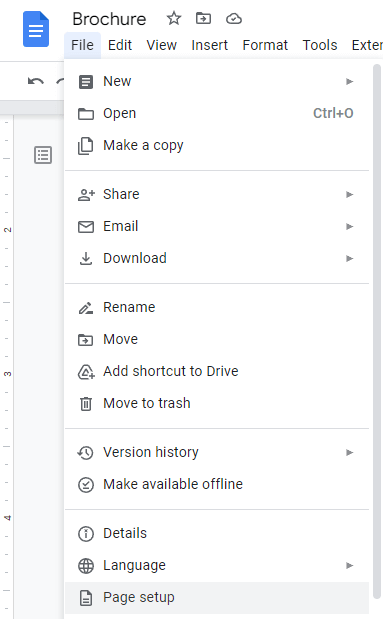
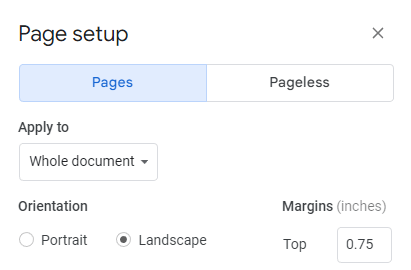
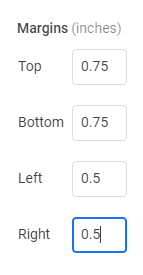
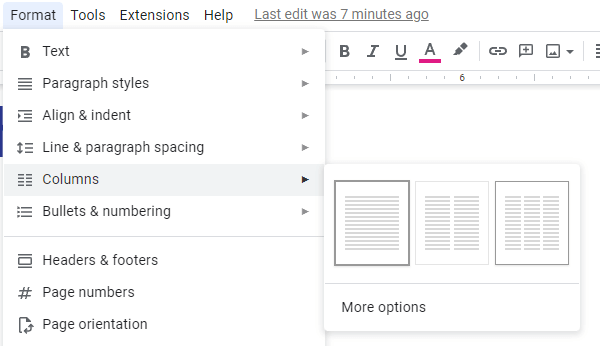
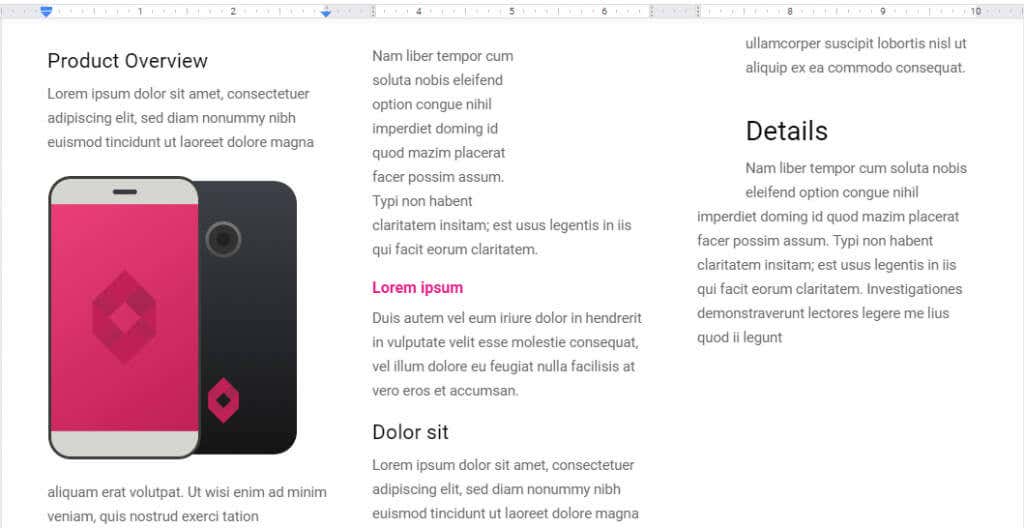
挿入した画像と全体的なデザインに応じて、ページと列の余白がうまく一致するまで試してみることができます。次に、パンフレットを印刷して折り始めます。
同じプロセスを使用して、2 つ折りパンフレットも作成できます。ステップ 5 で 2 列オプションを選択し、それに応じて余白を調整するだけです。
サードパーティのテンプレートの使用
Google ドキュメントのテンプレートは非常に当たり障りのないものになることがあり、選べる数もそれほど多くありません。クールなデザインのアイデアが思い浮かばない場合は、サードパーティのテンプレートから始めてみてください。.
Google ドキュメント用のパンフレット テンプレートを提供する Web サイトは数多くあります。このチュートリアルでは、GooDocs
のパンフレットのデザインを試してみます。 .このサイトでは、あらゆる種類のビジネス ニーズをカバーする、信じられないほど多様なパンフレットのデザインが完全に無料で提供されています。 Google ドキュメントと互換性のあるテンプレートには青いアイコンが表示され、直接インポートできます。
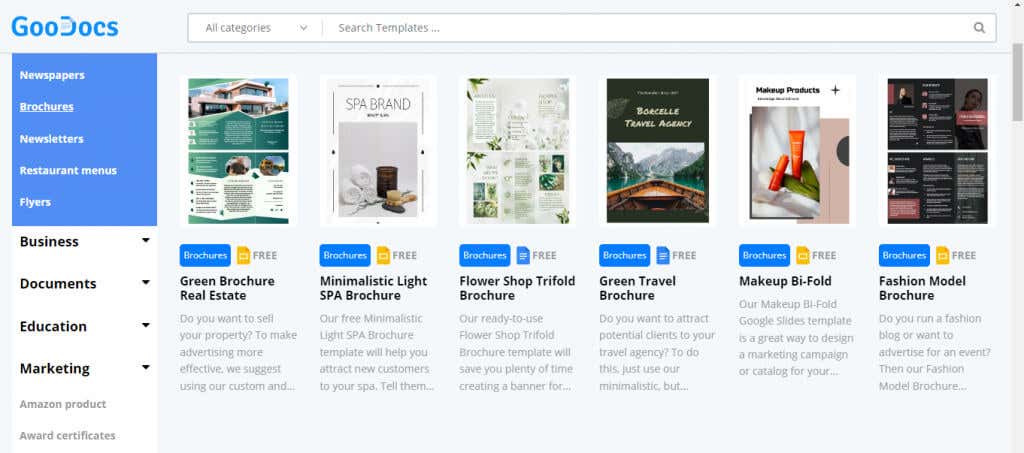
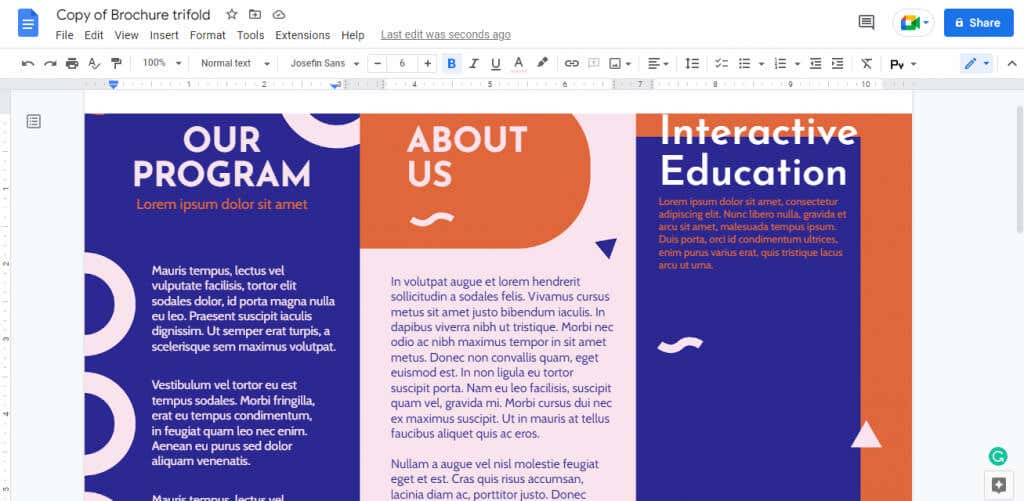
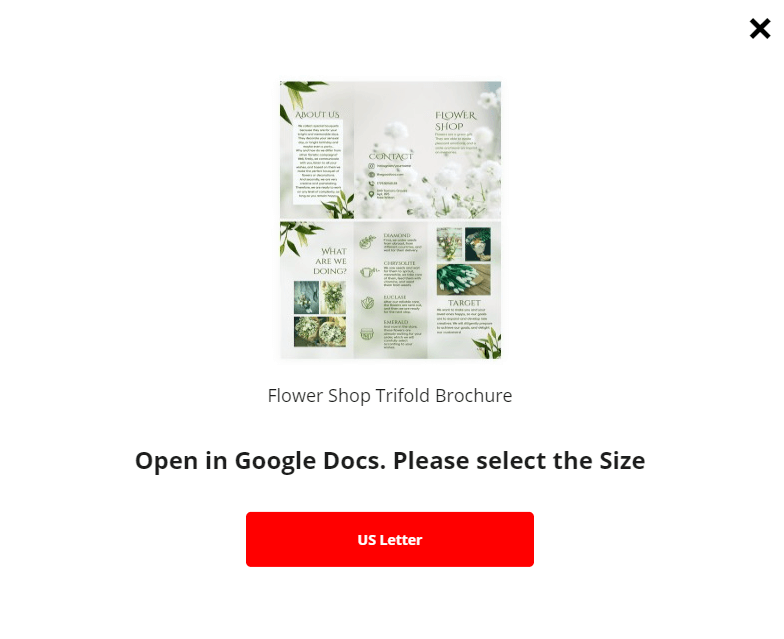
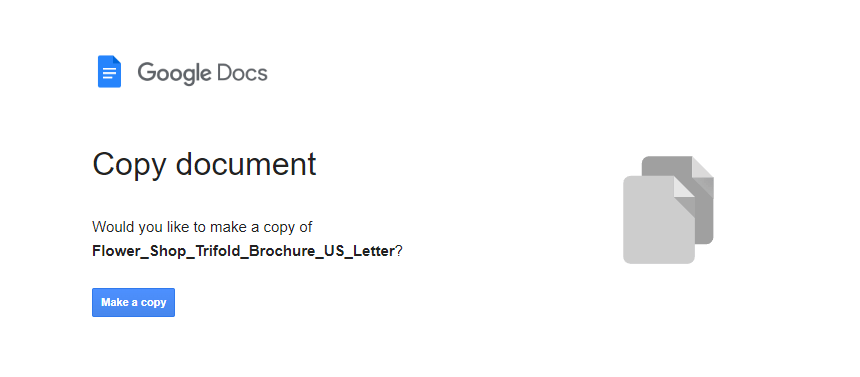
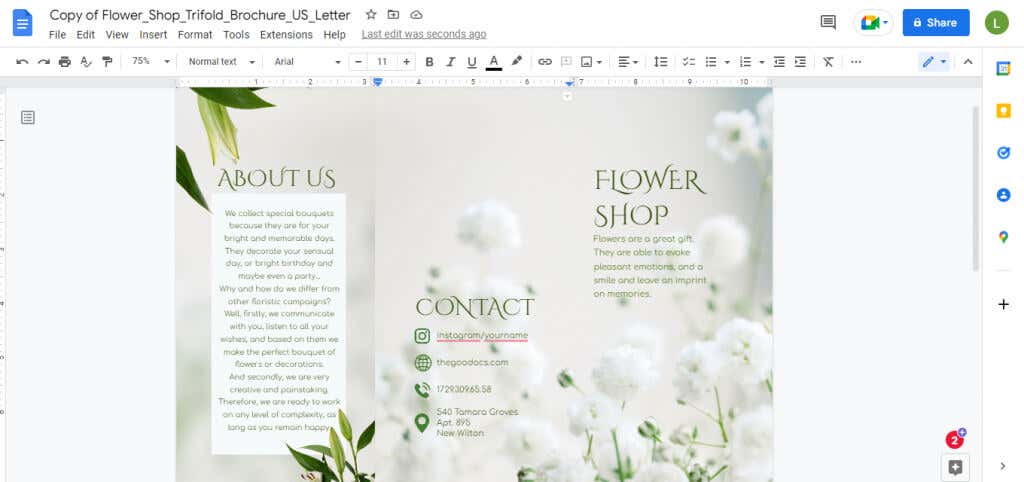
Google ドキュメントでパンフレットやパンフレットを作成する最良の方法は何ですか?
独自のコンテンツと書式設定を使用して Google ドキュメントのパンフレット テンプレートをカスタマイズするのが、パンフレットを作成する最も簡単な方法です。 2 ページのパンフレットが必要な場合も、3 つ折りのパンフレットが必要な場合も、どちらも自分で作成できます。
そうは言っても、これらの機能をすでに備えているサードパーティのテンプレートをインポートする方が簡単かもしれません。 GooDocs などのサイトから素敵な 3 つ折りテンプレートをコピーし、コンテンツを編集するだけです。
これにより、任意の 必要な Google ドキュメント アドオン を使用してドキュメントを自分の Google ドライブに保存できるようになります。余白に注意して、満足したらパンフレットの印刷を開始してください。
.